Meningkatkan atau memasang memori di Mac mini
Pelajari cara melepas atau memasang memori ke komputer Mac mini.
Sebelum memulai
Untuk meminimalkan kemungkinan kerusakan di komponen komputer karena pelepasan listrik statis, penting untuk memakai tali pergelangan tangan antistatis saat menangani memori komputer.
Memilih model
Model Mac mini memiliki persyaratan pemasangan memori (RAM) yang berbeda. Pilih model Mac mini untuk mendapatkan informasi selengkapnya. Jika perlu bantuan untuk mengetahui model Mac mini Anda, pelajari cara mengidentifikasi model Mac mini.
2024
2023
2020
2018
2014
2012
2011
2010
2009
2024, 2023, 2020
Memori diintegrasikan ke paket keping Apple seri M pada Mac mini (2024), Mac mini (2023), dan Mac mini (M1, 2020) serta tidak dapat ditingkatkan versinya. Anda dapat mengonfigurasi memori di Mac mini saat membelinya.
2018
Mac mini (2018) tidak memiliki RAM yang dapat dipasang sendiri oleh pengguna. Anda dapat mengonfigurasi memori di Mac mini (2018) saat membelinya. Untuk meningkatkan memori Mac mini (2018), buka Apple Store atau Penyedia Servis Resmi Apple.
Ketersediaan RAM berbeda-beda menurut negara dan wilayah.
2014
Mac mini (Akhir 2014) dilengkapi dengan memori yang diintegrasikan ke logic board utama dan tidak dapat ditingkatkan versinya.
2012, 2011, 2010
Untuk melepas dan memasang memori di Mac mini (Akhir 2012), Mac mini (Pertengahan 2011), atau Mac mini (Pertengahan 2010), gunakan langkah-langkah berikut.
Melepas penutup bagian bawah
Matikan Mac mini. Dari menu Apple (), pilih Matikan.
Cabut kabel daya dan semua kabel lainnya dari Mac mini.
Letakkan Mac mini secara terbalik di atas kain atau handuk lembut, lalu putar penutup bagian bawah berlawanan arah jarum jam ke posisi tidak terkunci.
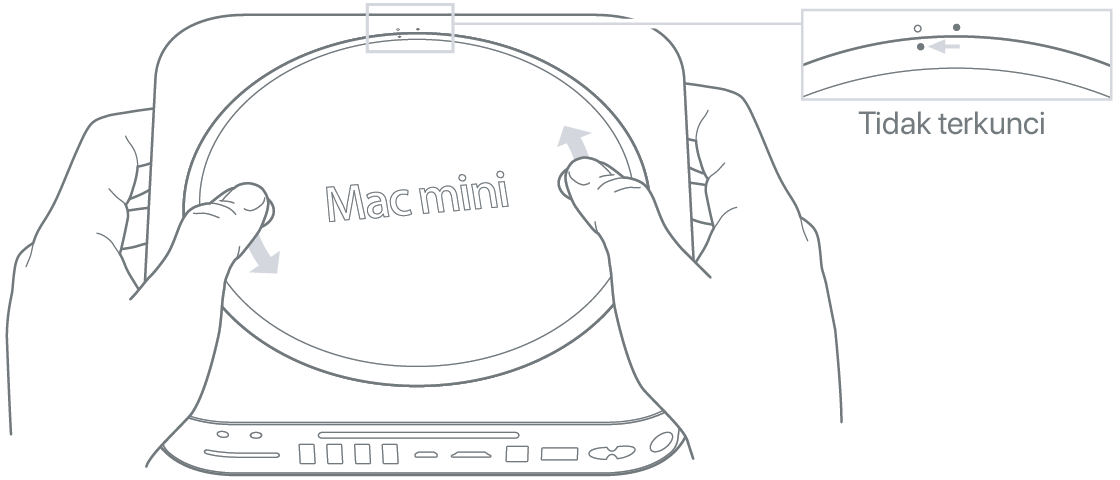
Tekan penutup untuk membuat sisi yang berlawanan terlihat muncul, lalu lepaskan penutup.
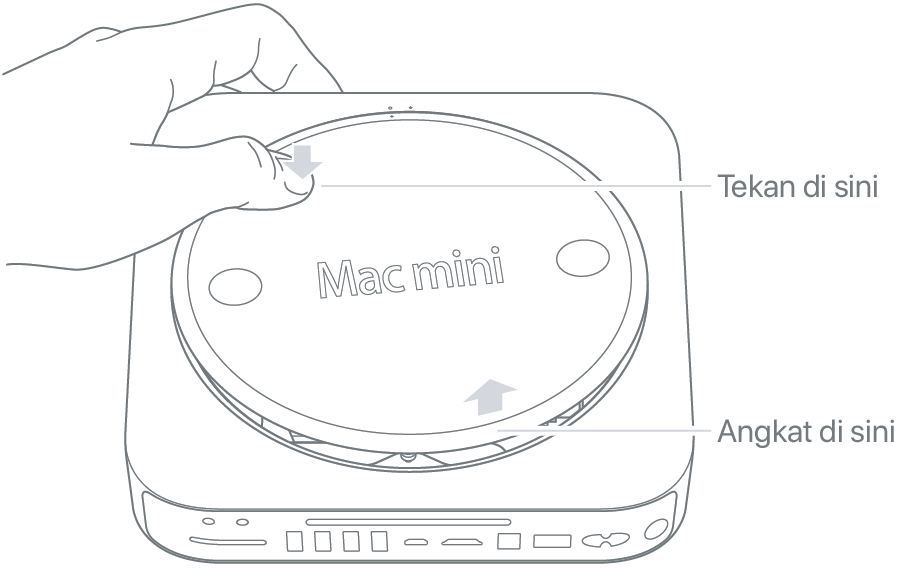
Melepas modul memori asli
Perlahan-lahan rentangkan klip di ujung modul memori bagian atas hingga bagian tepi terlihat muncul.
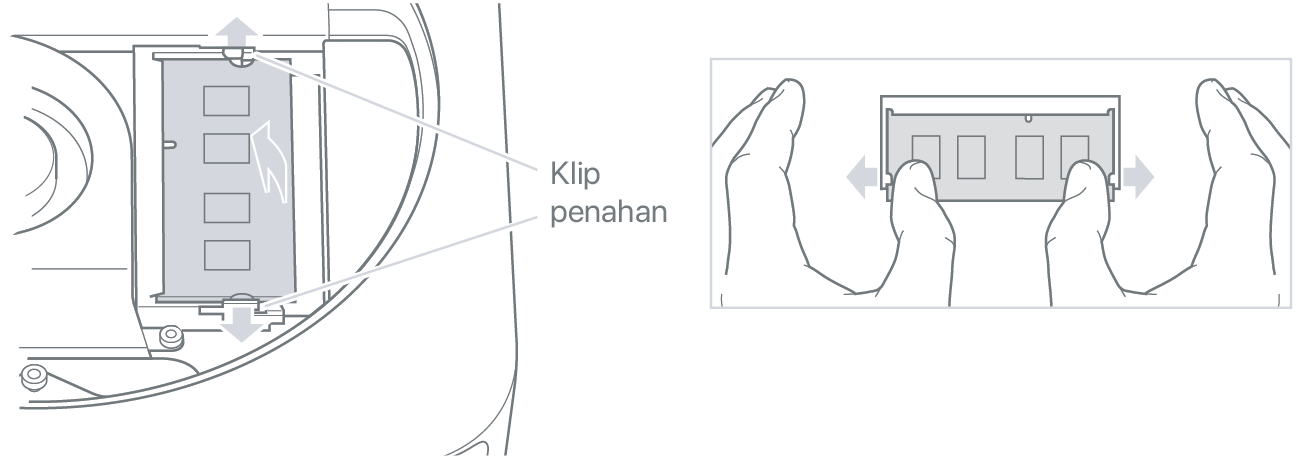
Tarik modul keluar dari slot.

Ulangi untuk melepaskan modul kedua di bagian bawah.
Memasang memori baru
Dengan hati-hati, tekan bagian tepi bergerigi pada modul memori baru ke dalam slot bagian bawah sambil tetap mengangkat sedikit bagian tepi yang berlawanan.
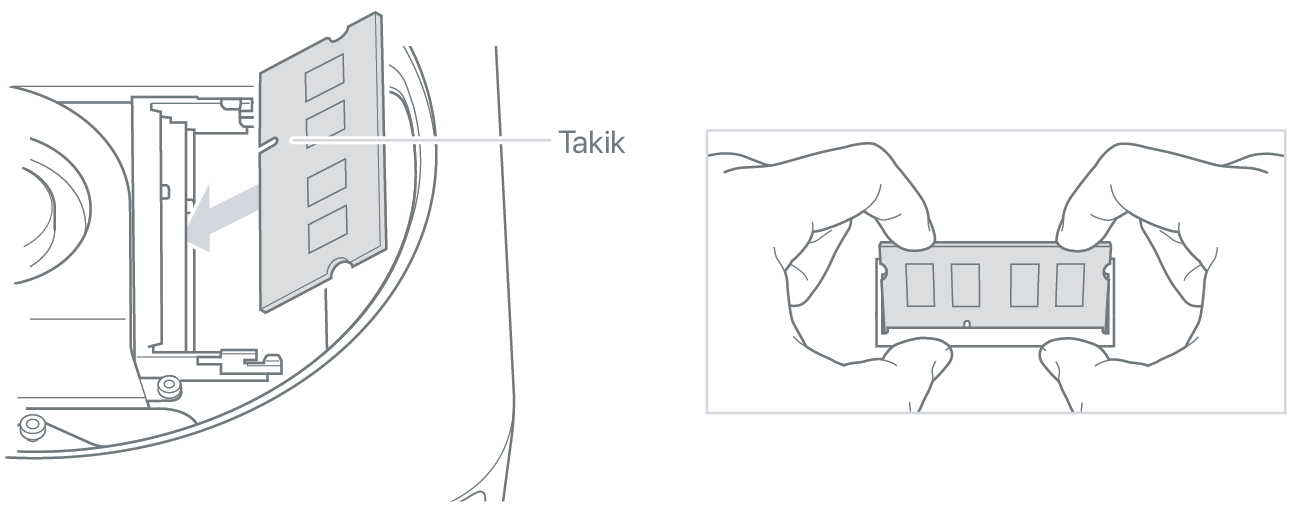
Tekan bagian tepi yang terangkat hingga klip terpasang pada tempatnya.

Ulangi untuk memasang modul memori bagian atas.
Memasang kembali penutup bagian bawah
Jangan menyambungkan kabel daya atau menyalakan Mac mini hingga Anda memasang kembali penutup bagian bawah. Jangan pernah mengoperasikan Mac mini tanpa penutup yang terpasang pada tempatnya.
Pasang kembali enclosure bagian bawah menggunakan titik penyejajaran untuk menempatkannya pada posisi tidak terkunci.
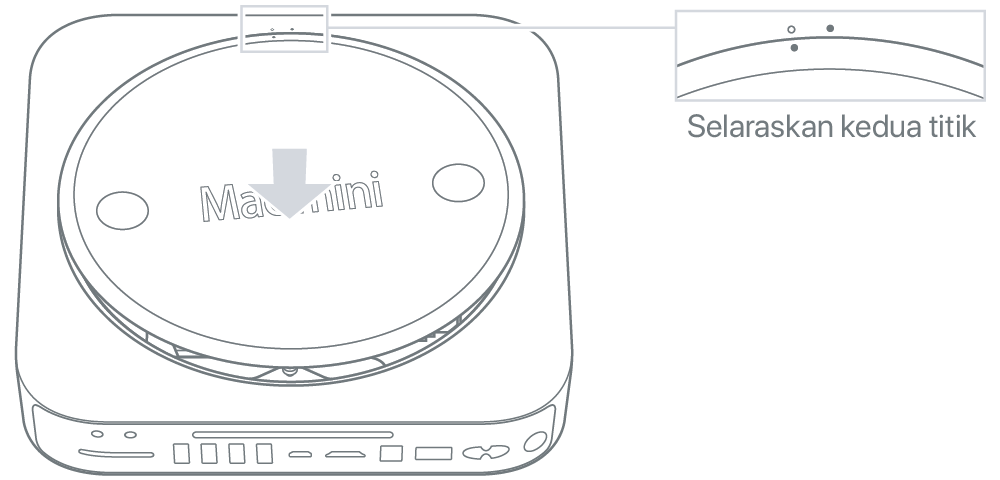
Putar penutup searah jarum jam untuk mengunci pada tempatnya.

Sambungkan kembali kabel daya dan kabel lainnya yang Anda lepaskan sebelumnya.
Setelah memasang memori, konfirmasikan bahwa Mac mini Anda membaca memori baru.
2009 dan versi lebih lama
Untuk melepas atau memasang memori di model Mac mini berikut, kunjungi Penyedia Servis Resmi Apple.
Memastikan Mac membaca memori baru
Untuk memastikan komputer mengenali memori baru:
Mulai komputer.
Saat Anda melihat desktop, pilih menu Apple , lalu pilih Mengenai Mac Ini.
Konfirmasikan bahwa memori yang tercantum cocok dengan memori yang Anda pasang.
Jika ukuran memori yang dilaporkan tidak benar atau jika Mac mini terus-menerus membunyikan tiga nada, mungkin komputer Anda mengalami kesulitan dalam mengenali modul memori. Jika ini terjadi, matikan Mac mini, verifikasikan spesifikasi modul terhadap persyaratan untuk model Mac mini Anda, lalu ulangi instruksi pemasangan memori untuk memastikan bahwa modul telah dipasang dengan benar. Jika masih mengalami masalah, lepaskan memori dan baca informasi dukungan yang disertakan dengan memori, atau hubungi vendor yang menyediakan memori tersebut.
Perlu bantuan lain?
Beri tahu kami lebih lanjut mengenai situasinya, dan kami akan memberikan saran langkah selanjutnya untuk Anda.
